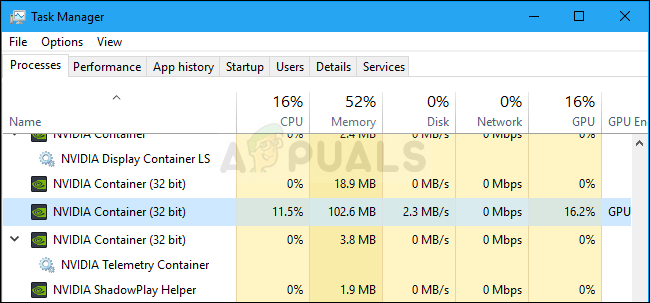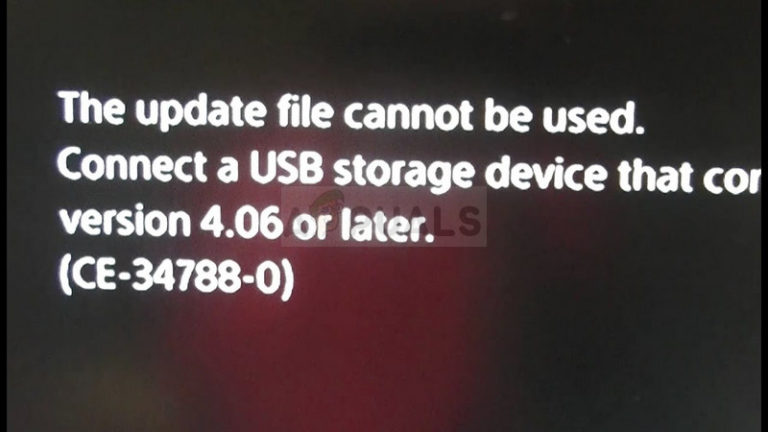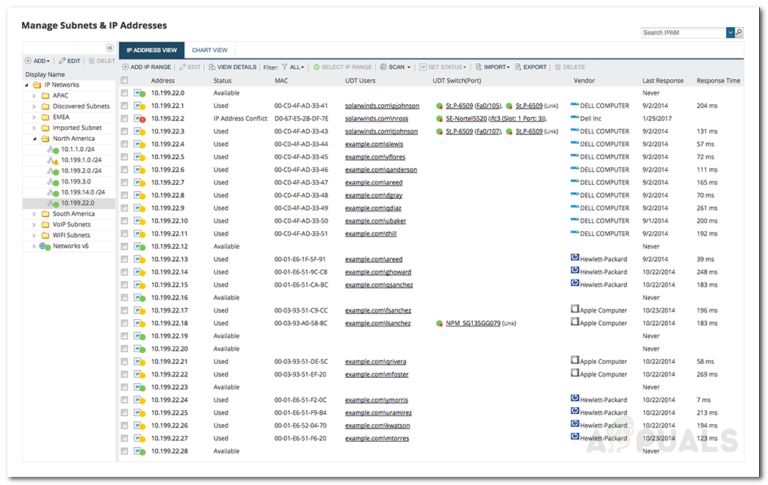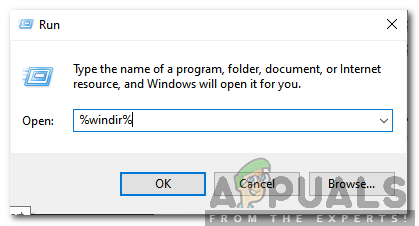So entsperren Sie Windows 7 Professional und Enterprise, wenn es von einem Domänenbenutzer gesperrt wird
Wenn ein Benutzer unter Windows XP sein Konto an einem PC angemeldet gelassen hat, können Sie den Computer einfach mit Administratoranmeldeinformationen entsperren und den Benutzer abmelden, damit Sie Verwaltungsaufgaben ausführen können. Diese Funktionalität fehlt in Windows 7 und Windows 8. Die Frage ist also, ob diese oder eine ähnliche Funktion in Windows 7 Enterprise / Professional angewendet werden kann, wenn die schnelle Benutzerumschaltung (FUS) deaktiviert ist.
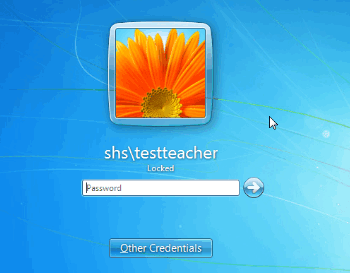
Die schnelle Benutzerumschalttechnik ist immer dann verfügbar, wenn Sie Ihren Computer sperren. Einfach ausgedrückt ist es die Schaltfläche “Benutzer wechseln”, wenn Sie Ihr Konto sperren. Aus Sicherheits- und Unternehmensgründen wird diese Funktion jedoch manchmal von den IT-Spezialisten deaktiviert. Auf diese Weise kann sich nur ein Benutzer am Computer anmelden, bis dieser neu gestartet wird oder sich dieser Benutzer abmeldet. Dies hilft dem Benutzer auch dabei, wertvolle Daten zu speichern, die verloren gehen können, wenn ein anderer Benutzer sie abmeldet, um sich anzumelden.
Wie können Sie die administrative Entsperrfunktion auf Ihrem Windows 7 Enterprise / Professional-PC oder einer ähnlichen Funktion erhalten, ohne die Fast User Switching-Technik zu aktivieren oder Ihren PC neu zu starten? Dieser Artikel bietet die Möglichkeit, dies zu tun.
Methode 1: Bereitstellen der administrativen Entsperrungs-DLL-Dateien
Diese Software wird Oliver Friewald gutgeschrieben und auf SkyDrive geteilt. Es wurde von Windows überprüft und es wurde berichtet, dass es keinen Windows-API-Protokollen und -Richtlinien widerspricht. Mit anderen Worten, Ihre Sicherheit wird nicht beeinträchtigt. Nun, dieses kleine Installationsprogramm erstellt eine Schaltfläche unter dem Feld “Benutzername und Kennwort” mit dem Namen “Andere Anmeldeinformationen” und führt Sie dann zu einem Bildschirm, auf dem Sie “Administrator entsperren” auswählen und die Details aller Personen eingeben können, die Mitglied der lokalen Administratorgruppe sind. Auf diese Weise können Sie Ihre Administratoranmeldeinformationen eingeben und anschließend den anderen Benutzer abmelden.
- Laden Sie das AdministrativeUnlock-Tool von herunter Hier. Stellen Sie sicher, dass Sie die Datei herunterladen, die mit Ihrer Plattform kompatibel ist, z. B. x86 für 32-Bit-Computer und x64 für 64-Bit-Computer.
- Extrahieren Sie die Dateien an einen temporären Speicherort (z. B. Ihren Desktop).
- Klicken Sie mit der rechten Maustaste auf die entsprechende CMD-Installationsdatei und wählen Sie “Als Administrator ausführen”.Wählen Sie für Windows 7 64-Bit Install_x64.cmd ausWählen Sie für Windows 7 32-Bit Install_x86.cmd aus (wenn Sie sich nicht sicher sind, ist dies wahrscheinlich Ihre Option).
- Wenn Sie von Ihrem Computer dazu aufgefordert werden, geben Sie den Administrator-Benutzernamen und das Kennwort ein und lassen Sie die Eingabeaufforderung die Installation abschließen.
- Wenn Sie nun zum Entsperren des Systembildschirms gehen, haben Sie eine neue Option namens “Andere Anmeldeinformationen”.
- Nachdem Sie “Andere Anmeldeinformationen” ausgewählt haben, wählen Sie “Administrative Entsperrung”. Sie benötigen den Benutzernamen und das Passwort eines Administrators, um sich anzumelden.
- Nach Eingabe eines Benutzernamens und eines Kennworts für den Systemadministrator werden die anderen Systembenutzer abgemeldet, damit sich der nächste Benutzer anmelden kann.
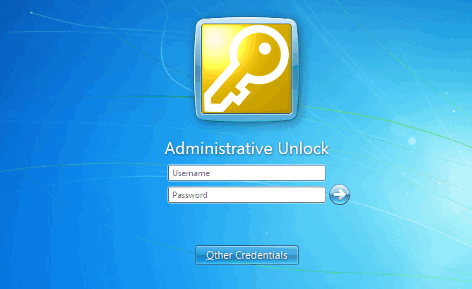
Es gibt keinen Unterschied zwischen Windows 7 Enterprise / Professional und anderen Versionen von Windows 7, daher funktioniert dieses Tool auch in diesen Versionen. Seien Sie jedoch vorsichtig. Das Abmelden eines gesperrten Benutzers kann dazu führen, dass er nicht gespeicherte Daten verliert. Es ist noch unklar, ob Microsoft diese wichtige Funktion in nachfolgenden Versionen oder Builds bereitstellen wird.